Care este codul de intrare PIN WPS. Ce este WPS pe routerul Wi-Fi? Cum se utilizează funcția WPS?
Bună ziua, astăzi vom vorbi despre cel mai misterios lucru de pe router - butonul WPS. Voi încerca să descriu în detaliu scopul ei și cum să-l folosesc corect.
Ce este WPS.
Setup protejat Wi-Fi (WPS) - Deci, în limbaj simplu, aceasta este o tehnologie (standard) utilizată pentru conexiunea simplificată de rețea (WiFi). Datorită acestei tehnologii, utilizatorul poate configura cu ușurință și se poate conecta la rețeaua Wi-Fi. De asemenea, această metodă este concepută pentru a ajuta persoanele care adesea uită parole, deoarece după configurarea pentru conectarea la rețea, este suficient să apăsați butonul de pe router. În cuvinte, totul pare foarte simplu, dar pentru un utilizator nepregătit va fi dificil de înțeles metodele de configurare și utilizare a acestei tehnologii WPS. În acest articol, voi încerca să explic cum să explic cum să o facă.
Adapții de aplicații WPS se conectează la routere
Dacă aveți un adaptor WiFi care acceptă tehnologia WPS, atunci conexiunea la router nu va fi dificilă pentru dvs. Această metodă de conectare se numește hardware. Tot ce trebuie să faceți este să țineți butoanele corespunzătoare pe router și pe adaptor simultan pe 3-5 secunde.
După aceasta, adaptorul WiFi prin protocolul WPS se va conecta la router. Este demn de remarcat faptul că atunci când utilizați această metodă, numele rețelei va rămâne standard, iar parola va fi generată. Prin urmare, această metodă de conectare este mai bună de utilizat pentru ajustarea primară a routerului.
Configurarea WiFi prin WPS pe Windows 7
Deci, după cum am spus, configurarea WiFi pe un router, puteți face din Windows utilizând metoda WPS. Pentru a face acest lucru, în unele routere, trebuie să începem, apăsați butonul "upu" timp de 2-3 secunde. Uneori nu este necesar. Apoi trebuie să vă conectați la rețeaua noastră de Wi-Fi deschisă.
Pentru a face acest lucru, să ne întoarcem la rețeaua Wi-Fi la Windows și să alegem rețeaua noastră. În cazul meu, acest lucru este tind.

Faceți clic pe butonul Conectare, după ce pe ecran va apărea "Conectarea la rețea", faceți clic pe butonul "OK".
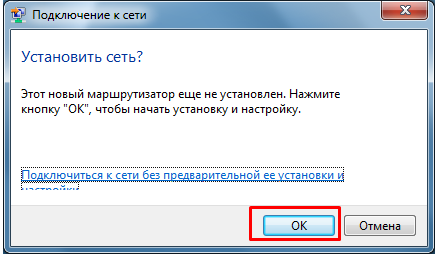
Fereastra de configurare a rețelei se deschide cu cerința de a introduce un cod PIN. După cum se arată în imagine, este pe etichetă coperta din spate Router.

După apa codului PIN, va apărea o fereastră în care va fi necesar să setați setările de rețea. Să o facem prin a atrage atenția asupra câmpurilor principale.
- Introduceți un nume pentru această rețea - conduce orice cuvânt latin.
- Nivelul de securitate este WPA2-personal (recomandat).
- Tipul de criptare - AES (recomandat).
- Cheia de securitate - puteți lăsa generată sau veniți cu propria dvs. Trebuie să existe cel puțin 8 caractere.
- De asemenea, puneți o bifă pe "Conectați automat".

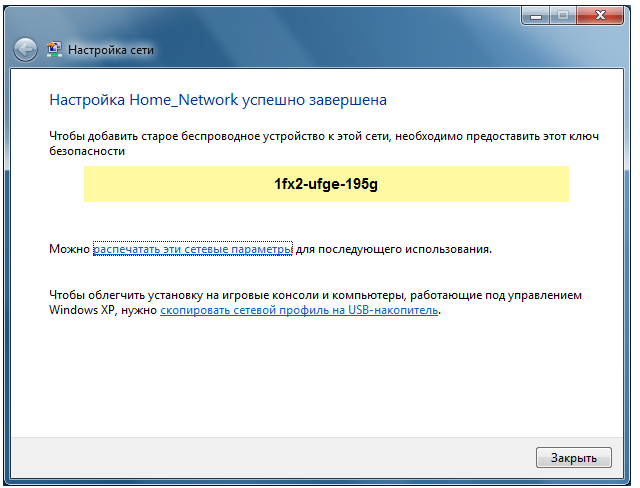
Acum, computerul (laptopul), pe care ne-am configurat rețeaua noastră se va conecta automat la WiFi. Pe celelalte dispozitive va trebui să găsiți routerul dvs. pe lista de rețea WiFi și faceți clic pe Conectare. Apoi aveți nevoie fie să introduceți cheia (parola), fie să hrăniți butonul WPS 1-2 secunde pe router. Dispozitivul se va conecta.
Configurarea Activați deconectarea WPS pe routere
Uneori doriți să activați sau să dezactivați capabilitățile WPS pe routere. De asemenea, în setările routerului în sine, puteți vedea și configura codul PIN. Pentru a face acest lucru, trebuie să mergeți la setările routerului. Articolul despre cum să o faci ,. Apoi ne vom uita la locul unde să mergem și ce poate fi schimbat în setările diferitelor routere.
Configurarea WPS pe DLINK
Această metodă include toate modelele moderne ale lungimii lungimii lungimii, cum ar fi D link dir. 615, D link dir 320, d link dir 620. Deci, după ce am intrat în interfață, mergeți la "Setări avansate". Apoi, în coloana WiFi, apăsați o dată pe săgeată.


Fereastra "UPU" se va deschide, aici putem dezactiva și activa WPS utilizând o bifă. Mai jos este codul nostru PIN al routerului.

Asus WPS Management.
Aceste setări sunt relevante pentru toate routerele ASUS, cum ar fi ASUS RT N12, ASUS RT G32, ASUS RT N10P. După ce introducem setările routerului, selectați "Network wireless" din meniul din meniul din stânga. În meniul de sus, selectați WPS și consultați setările disponibile pentru noi. Aici, de asemenea, cu comutatorul, putem activa sau dezactiva "upu" și putem vedea codul PIN. Există, de asemenea, alte caracteristici interesante, ele sunt descrise mai jos în routerul în sine. Cine va fi o descriere neclară, scrieți în comentariile, voi încerca să clarific.
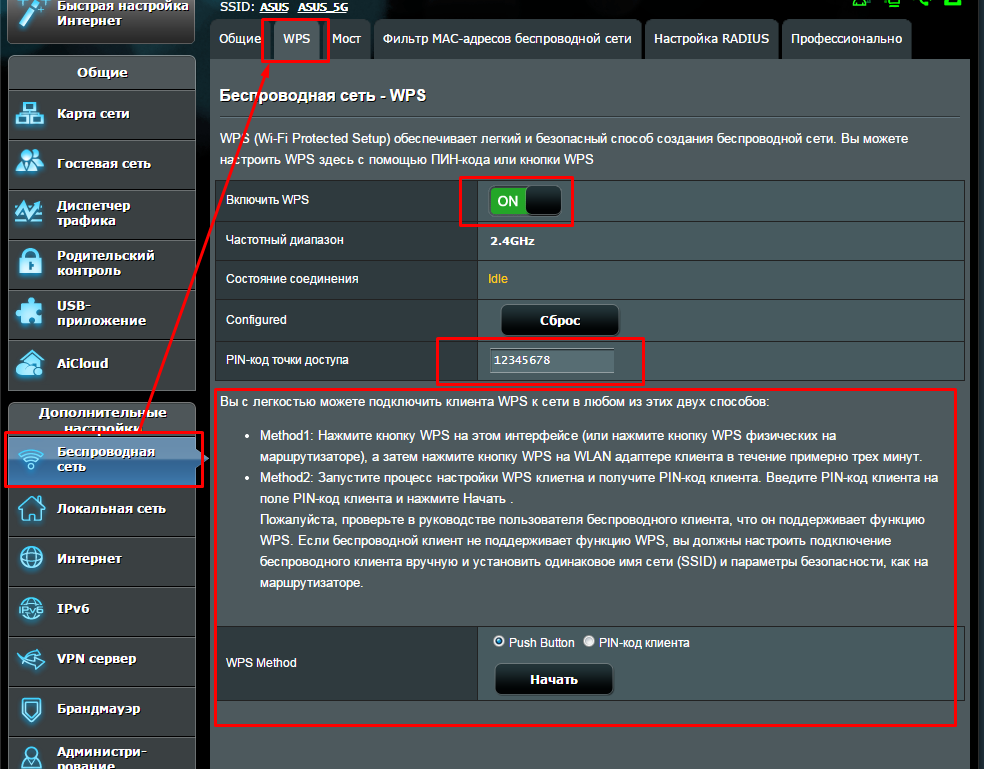
TPLINK - WPS sau QSS (configurare rapidă a securității)
Voi spune imediat, QSS efectuează aceleași caracteristici ca "Upu" (și în routerul în sine, se numește WPS și butonul numit QSS) și are aceleași modalități de configurare. În interfața Router TP Link, mergeți la secțiunea WPS. Aici puteți activa / dezactiva WPS și, de asemenea, aveți alții funcții utileEle sunt descrise în partea dreaptă în routerul în sine.
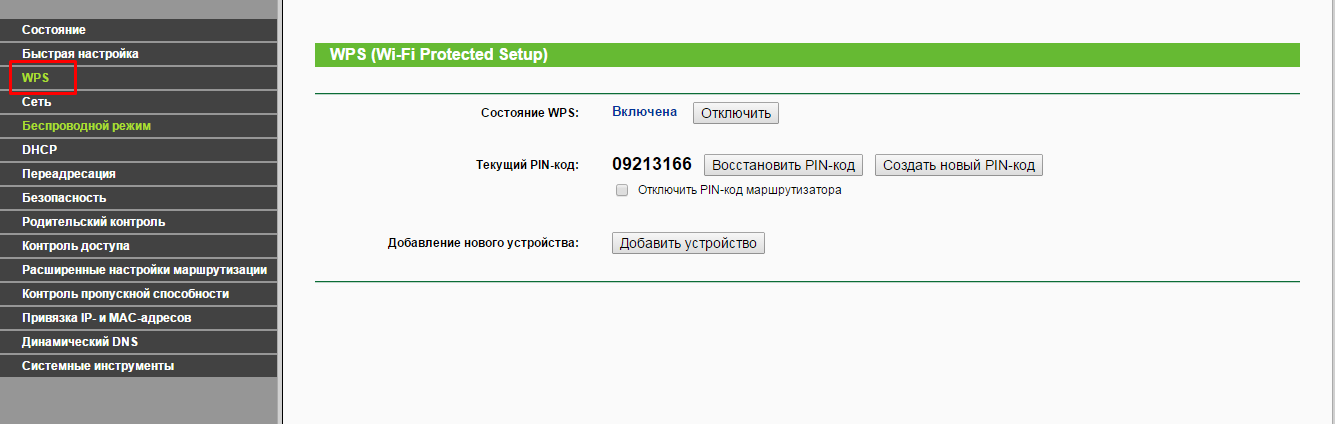
Zyxel Activarea deconectării WPS
Mulțumiri versiune noua Firmware de la companii Zucel Această metodă este potrivită pentru astfel de modele ca: Zyxel Keenetic Ultra, Zyxel Keenetic, Zyxel Keenetic Lite, Zyxel Keenetic 4g. Inducem în interfața Setări Router și selectați elementul WiFi. În partea de jos a ferestrei, vedem cum să dezactivați sau să activați "upu", precum și codul PIN.
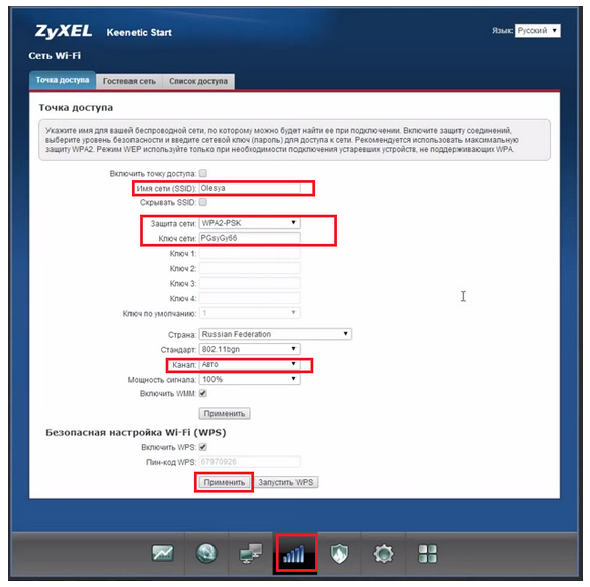
Vulnerabilitatea tehnologiei WPS
Principala vulnerabilitate "UPU" este în codul PIN, deoarece constă doar din 8 cifre, iar contactele către router poate fi un număr nelimitat. Toate acestea pot permite atacatorilor să aleagă un cod PIN. Mulți pot spune că 10 în gradul 8 este un număr mare de opțiuni de selecție. Dar sistemul WPS are propria sa probleme interne.Prin urmare, numărul de selecție scade imediat de mai multe ori. În plus, procesoarele moderne în doar câteva secunde pot exagera aceste opțiuni (desigur, timpul de verificare rămâne, dar cred că esența pe care ați prins-o). Concluzia mea este: acasă aceasta metoda Poți să folosești, să nu-ți fie frică că vecinul te-a vândut, dar în birourile nu ar trebui să urce pe tine)).
Protecția Wi-Fi. Descrierea tehnologiei.
.
Buton WPS. pe router ( Qss. Pe TP-Link) provoacă întrebări de la cei care tocmai au dobândit această unitate. Și acest buton poate fi foarte util atunci când conectați diverse gadget-uri, în special pentru noii veniți, ceea ce este dificil de configurat manual WiFi. Deci, să înțelegem împreună, pentru care aveți nevoie de butonul WPS, QSS sau EZSETUP de pe router.
Tehnologia WPS wireless (QSS, EZSETUP) este prezentă pe toate modernele modele Wi-Fi routere. Abrevierea este descifrată:
WPS.- Configurarea protejată Wi-Fi
Qss. - Configurarea rapidă a securității
După cum urmează numele, acest buton activează funcția setare automată Comunicarea dintre routerul în sine și dispozitivul pe care doriți să îl conectați la WiFi. TP-Link pe routerele sale până la aplica recent numele propriu "QSS", deci nu are sens să întrebați unde Butonul WPS de pe Rounes al acestei companii. Deși noile modele de legătură TP utilizează, de asemenea, numele general acceptat "WPS". Și în routerele ASUS a fost folosit pentru a fi folosit o altă reducere - "Ezsetup".
Care este butonul WPS de pe router?
De exemplu, ați cumpărat un USB adaptor WiFi. Și doriți să conectați un laptop sau un computer la router. Dar cum exact cum să îl configurați pentru a le conecta la rețea - nu știu - nici nu știți cum încă nu știți sau aveți o parolă elementară de la WiFi, iar accesul la reglarea routerului este închis. Apoi WPS ne va ajuta - cu condiția ca această tehnologie să fie susținută de un router și de un adaptor. Pentru a afla cu ușurință despre el - butonul WPS corespunzător trebuie să fie prezent pe carcasa dispozitivului, care activează acest mod.
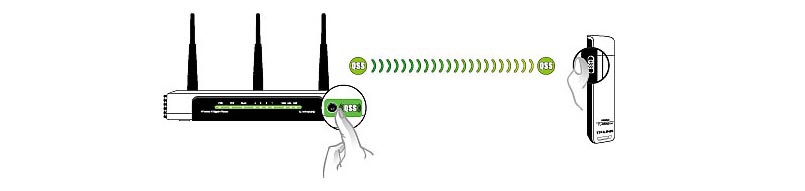
În același mod, altele pot fi atașate la router. dispozitive fără fir Cu WPS - TV, camera IP, amplificatoare WiFi, Drive, etc.
Esența tehnologiei este că routerul generează un semnal criptat cu informații despre setările rețelei fără fir, care este acceptat de adaptorul conectat
Cum se conectează prin WPS / QSS?
Mai întâi trebuie să decideți dacă modul WPS este pe router (cu excepția cazului în care, desigur, aveți acces la admin). Acest lucru arată ca această setare pe Zyxel
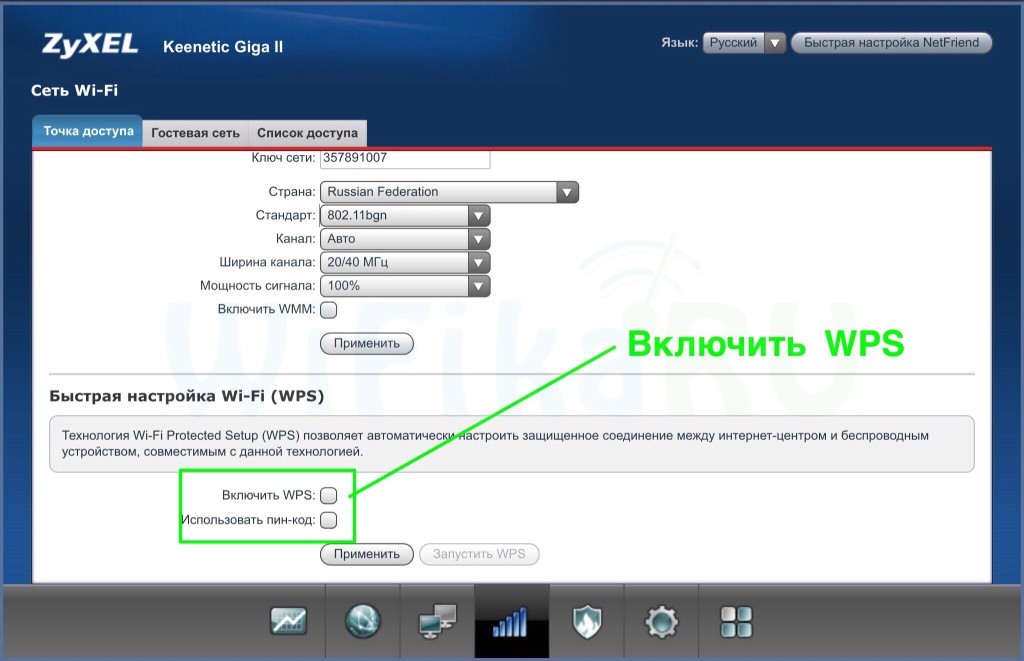
Și așa pe TP-Link
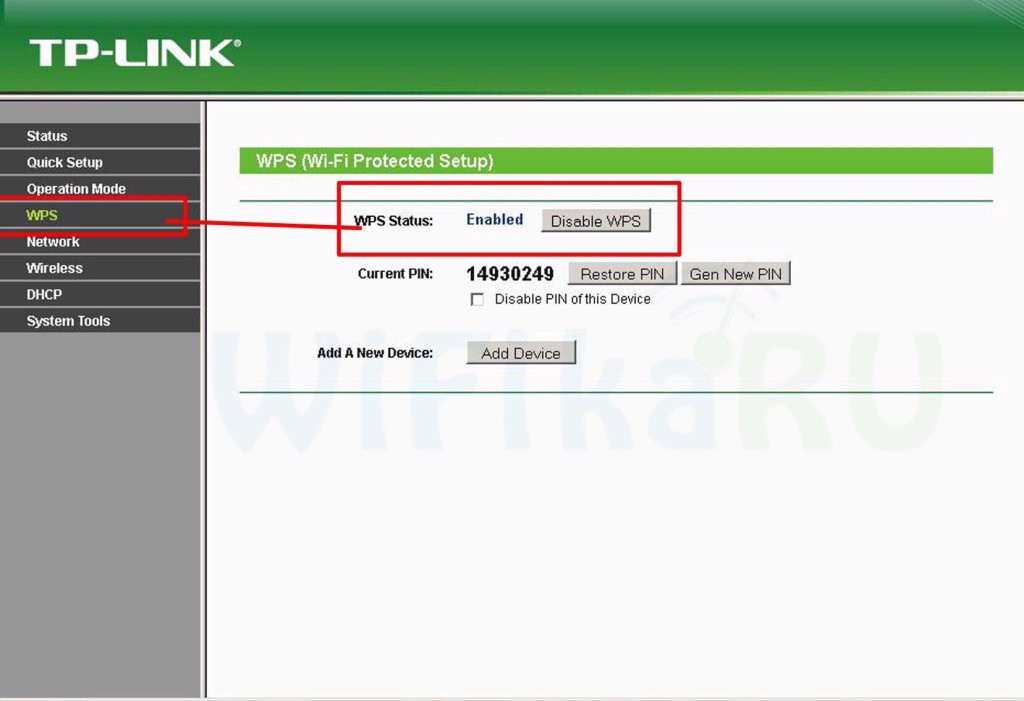
Aplica schimbarile.
După aceea, găsim butonul WPS de pe router și pe cel de-al doilea dispozitiv și apăsați pe scurt în același timp - schimbul de semnal va avea loc doar câteva secunde, deci trebuie să lucrați la un moment dat.
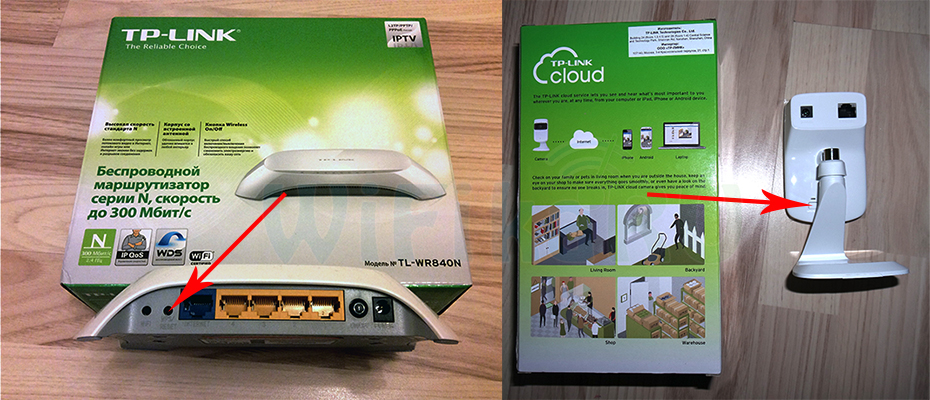
Butonul WPS este adesea combinat cu funcția de resetare a setărilor de resetare, deci trebuie să faceți clic pe și să eliberați imediat - o presă lungă va duce la o repornire completă.
După aceea, pe router și adaptorul / camera /, LED-urile care semnalează conexiunea vor fi configurate.
În cele din urmă, vreau să reiesem că atunci când WPS este permanent pe router, există riscul de a vă hacking CT-urile cu oameni răi, de exemplu prin program mobil WPS Connect. Prin urmare, după ce ați conectat gadgetul WiFi, opriți WPS / QSS în administratorul routerului
Cel mai probabil, majoritatea utilizatorilor nu își dau seama că există o astfel de tehnologie pe routerele lor ca WPS (sau QSS). Dacă este scurt și pe limba simplă, WPS (Setup protejat Wi-Fi) este o tehnologie care este proiectată special pentru a simplifica conectarea dispozitivelor la rețeaua Wi-Fi. Folosind WPS, puteți conecta dispozitive la Router Wi-Fi Fără necesitatea de a introduce o parolă dintr-o rețea fără fir. Ceea ce este foarte convenabil.
Aproape pe fiecare router modern, există un buton WPS. Aceeași partiție se află în setările routerului. Și mulți sunt interesați de întrebare și pentru ce este necesar acest buton WPS, care este toate acestea și cum să utilizați această tehnologie. Vom lua în considerare toate aceste întrebări în detaliu în articol.
Vă voi arăta cum să conectați diferite dispozitive în rețeaua Wi-Fi fără a intra în parolă (laptopuri, dispozitive mobile pe Android) și cum să configurați (Activare sau Dezactivare) WPS pe diferite routere (TP-LINK, ASUS, D-LINK, ZYXEL).
Care este butonul WPS de pe router și cum să îl utilizați?
Butonul este necesar pentru a activa tehnologia WPS. Există un astfel de buton aproape pe toate routerele. Semnat ea de obicei WPS.. Arată așa ceva (pe routerul ASUS):
Nu rar, butonul este combinat cu funcția de resetare a setărilor routerului. Foarte adesea se întâmplă pe routerele TP-Link.
Aveți grijă să nu păstrați mult timp butonul "WPS / RESET". Ținând-o în jur de 5 secunde, setările routerului dvs. vor fi resetate la fabrică.

Și pe noi routere din Zyxel, butonul Funcție WPS arată astfel:

În orice caz, nu este dificil să găsiți un astfel de buton pe corpul routerului. Ei bine, dacă nu există, veți merge la setările routerului și căutați elementul corespunzător din panoul de control (Mai jos în articol, arată cum să o faci).
Funcția este activată cu un singur clic pe buton. În cazul routerului meu ASUS, trebuie să țineți apăsat butonul timp de 1 secundă. Când funcția WPS este activată, atunci routerul va clipi cel mai probabil indicatorul. Routerul ASUS clipește indicatorul de putere. Pe unele routere există un indicator separat, de regulă, sub forma unei încuietori. Funcția este activată pentru o perioadă de timp, apoi indicatorul oprește intermitent. Acesta poate fi activat din nou prin simpla apăsare a butonului.
Cum se conectează la Wi-Fi fără a intra într-o parolă prin WPS (QSS)?
Cu activarea tehnologiei pe router, ne-am dat seama, să luăm în considerare procesul de conectare a diferitelor dispozitive.
Metode de conectare la o rețea Wi-Fi fără a intra într-o parolă (WPS):
- Când butonul WPS este pe router și pe dispozitivul care se conectează. De exemplu, uSB extern. Receptor Wi-Fi, este suficient să apăsați butonul de pe ambele dispozitive, iar conexiunea va fi instalată.
- Dacă pe dispozitivul pe care doriți să-l conectați la Wi-Fi nu există niciun buton mecanic, dar nu este pe laptopuri, smartphone-uri, tablete etc., atunci WPS este activat de butonul de pe router și pe computer, pentru Exemplu, conexiunea este automat. Pe dispozitive mobile, În setări, pur și simplu selectați conexiunea folosind WPS. Totul depinde de dispozitivul specific.
- Există astfel de modele de routere, pe care nu există un buton WPS. Dar acest lucru nu înseamnă că tehnologia nu este acceptată. În orice caz, puteți activa această tehnologie prin setările routerului.
- Conectarea cu utilizarea codului PIN. În setările WPS, este specificat un cod PIN special, cu care dispozitivele pot fi de asemenea conectate. Doar selectați metoda corespunzătoare de conectare și specificarea codului.
Pentru a vă conecta la Wi-Fi, funcțiile WPS ar trebui să fie activate pe router. Este activată în mod implicit, dar pe linkul meu a fost oprit. Deci, dacă nu ați dezactivat, atunci totul va funcționa. Dacă ceva nu funcționează, atunci trebuie să verificați setările. Cum să o faci, voi scrie mai jos în articol.
Conectați-vă la computerul Wi-Fi (laptop) pe Windows 7, 8, 10 prin WPS
Totul este foarte simplu aici. Deschideți lista de rețele disponibile pentru conectarea rețelelor, selectați rețeaua necesară și faceți clic pe butonul "Conectare".
O fereastră va apărea cu intrarea parolei. Și mai jos, trebuie să existe un mesaj "De asemenea, puteți să vă conectați apăsând butonul de pe router". Poate că trebuie să așteptați câteva secunde până când apare acest mesaj.
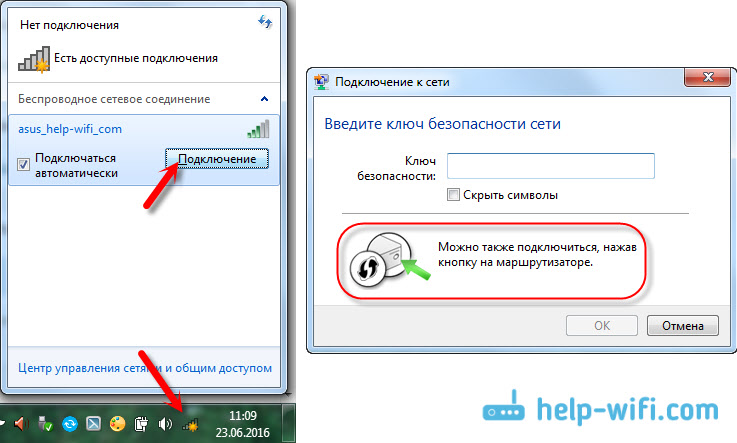
Acum, apăsați butonul WPS de pe router și computerul se va conecta la Wi-Fi fără a intra în parolă.
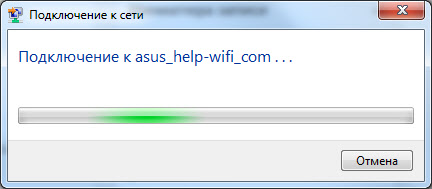
Asta-i tot, puteți utiliza conexiunea wireless la Internet. Nu este nevoie să dezactivați nimic pe router.
Dacă aveți un adaptor cu butonul WPS (QSS)
De exemplu, am un buton WPS pe routerul ASUS și butonul QSS de pe linkul TP.

După ce faceți clic pe butonul de pe ambele dispozitive, trebuie instalată o conexiune. Deci, există, în măsura în care înțeleg, pe computer, trebuie instalat utilitatea Wi-Fiului de marcă a adaptorului. Este pe disc care vine în kit. De asemenea, îl puteți descărca de pe site-ul oficial, pentru modelul adaptorului dvs.
Conectarea la telefoanele inteligente și tabletele WPS pe Android
Războiul Se conectează la Wi-Fi fără a intra în parola Android, trebuie să mergeți la setările Wi-Fi, selectați Setări avansate, apoi selectați conexiunea utilizând WPS și faceți clic pe butonul de pe router. Smartphone-ul sau tableta se vor conecta automat la rețeaua Wi-Fi.
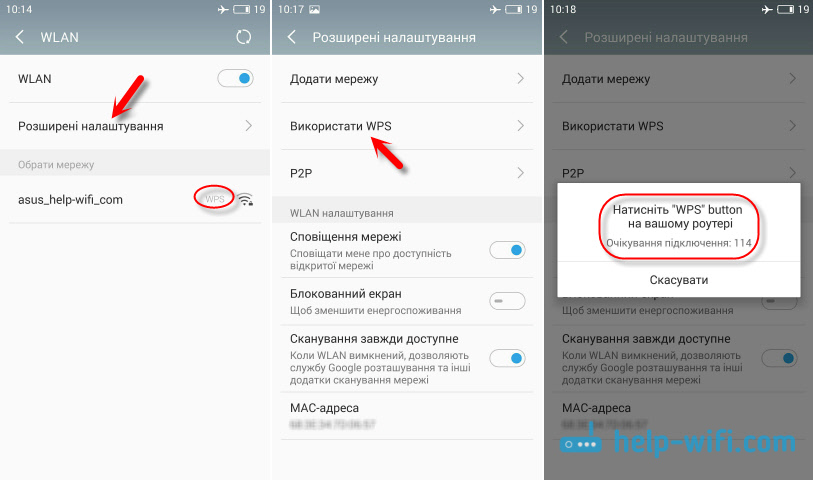
Pe diferite dispozitiveAceste setări pot arăta diferite. Dar ordinea acțiunii va fi aceeași. Acolo puteți alege în continuare conexiunea WPS utilizând codul PIN.
Chiar și atunci când puteți utiliza tehnologia WPS.
În ceea ce privește iOS (iPhone, iPad etc.), în măsura în care am înțeles, nu există nici un suport WPS. Dacă mă înșel dacă știi, apoi trimite-mi un e-mail în comentarii.
Cum să activați, să dezactivați și să configurați WPS (QSS) pe router?
Să luăm în considerare setările de bază tehnologia Wi-Fi Configurarea protejată pe routerele diferiților producători. Nu există practic setări acolo. Practic, aceasta este tehnologia deconectată (Deoarece este activată în mod implicit) Suficient în setări deschid fila " Rețea Wi-Fi". Acolo veți vedea setările necesare. Mergeți, mergeți la fila "Wi-Fi" - "WPS". Apropo, așa cum sa dovedit, pe routerele D-Link, această tehnologie este dezactivată în mod implicit. Prin urmare, trebuie să fie pornit. Ei bine, nu uitați să salvați setările. Folosind WPS (QSS), puteți conecta cu adevărat dispozitivul la Wi-Fi fără a intra în parolă. Tehnologia funcționează și foarte ușor de utilizat. Personal, am folosit doar acest șef de mai multe ori. Nu este nevoie să conectați dispozitive noi, iar parola nu este dificil de intrat. Apropo, dacă nu utilizați funcția WPS, este de dorit să o dezactivați. Sincer, nu știu de ce, dar am văzut deja informațiile de mai multe ori că este de dorit să o dezactivați în scopuri de securitate. Deși, cred că acest lucru este un nonsens complet. Principalul lucru este că ar fi convenabil să utilizați rețeaua fără fir, să conectați dispozitive noi etc.Setup Wi-Fi rapid (WPS) pe Zyxel Keenetic
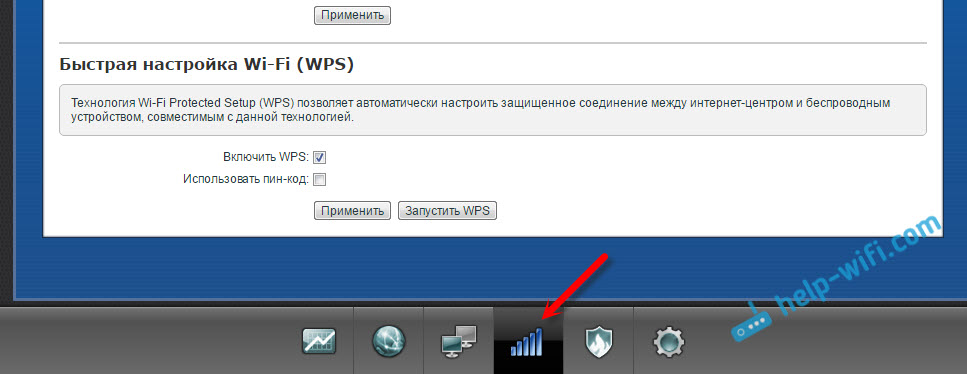
Setarea protejată la Wi-Fi pe D-Link
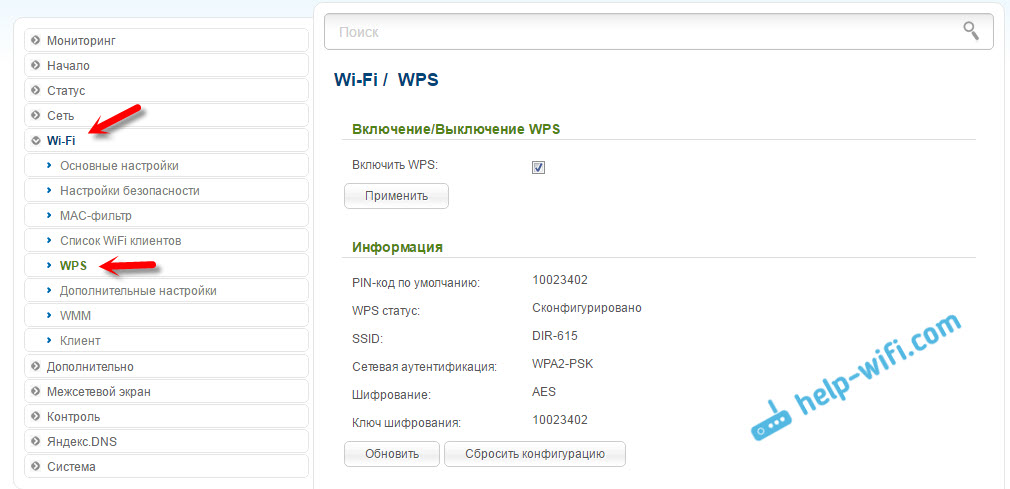
Concluzii
În ciuda elementalității sarcinii, întrebarea "Ceea ce înseamnă WPS" continuă să deranjeze mințile utilizatorilor novici de modern echipamente de rețea. În principiu, este natural: am cumpărat un router sau un modem, am început să mă ocup de capacitățile și funcționalitatea dispozitivului meu și am găsit brusc un mic buton pe corp cu o abreviere necunoscută a unei destinații necunoscute ... poate asta Dimensionează funcția de la Hollywood de auto-distrugere, explodează spyware-ul și toate "Lucky" sunt zona de înfrângere posibilă?
Prin urmare, în acest articol vom spune în detaliu ce înseamnă butonul WPS de pe router și dacă doriți să deconectați modul WPS atunci când modemul funcționează.
Pe unele modele de routere, această caracteristică este, de asemenea, numită QSS, de la tăierea securității rapide a securității - setare rapidă Securitate.
Funcția WPS în router: Ce este și de ce este necesar?
De fapt, modul WPS nu este o modalitate radicală de a scăpa de echipamente periculoase. Totul este mult mai prosper și mai sigur: WPS (de la configurarea protejată Wi-Fi) facilitează utilizatorul să se conecteze la rețeaua fără fir a acestui router.
Pentru a "clarifica" picturile vor analiza modul în care WPS este pe modem mai clar.
Imaginați-vă că creat de routerul dvs. retea fara fir - aceasta este o casă în care "trăiește" gazdele sale - dispozitive personalizate conectate la rețea (PC-ul, tableta, etc.).
"Rezidenții" rețeaua de domiciliu Poate veni de la domiciliu și se va întoarce (conectarea la WiFi), atribuiți un ghid (prioritate dispozitivului) și invitați oaspeții (conectarea temporară a utilizatorilor noi).
Dar în lumea Wi-Fi (ca în oricare alta) există iubiți de "freebies", și fiecare astfel de "casă" trebuie să protejeze o blocare bună a codului. La urma urmei, dacă părăsiți deschiderea "ușii" (nu pentru a instala ), Hoții se vor urca cu siguranță în casă (utilizatorii neautorizați ai rețelei din rândul vecinilor sau trecătorii aleatorii) și vor începe să vă fure traficul fără rușine.
Cu toate acestea, o astfel de blocare de protecție WiFi-Network este adesea complicată de viața casei Homewas ": la urma urmei, acum pentru a se implica de fiecare dată când te uiți cheia dorită și deschideți un castel complex. Și dacă parola cheie este pierdută? Sau pe "deschiderea ușii" doar nu aveți timp? Vine vorba de punctul în care utilizatorii încearcă să-și hackă WiFi-ul sau .
Pentru a evita astfel de incidente și a necesității WPS pe router: această caracteristică joacă un fel de interfon, creând automat o nouă conexiune fără fir și generând toți parametrii de care aveți nevoie (cheie de securitate etc.).
În același timp, computerul Windows 7 / Windows 8 scanează automat funcția QSS și (dacă conexiunea WPS la rețea) informează utilizatorul cu mesajul corespunzător de sistem.
Cum se utilizează WPS?
Luați în considerare modul WPS de pe routerul din exemplul aceluiași "Domofon", protejând rețeaua dvs. de la iubitorii de Internet "Freebie".
Ca și în versiunea "Classic" aici sunt două modalități de conectare: software (utilizând combinația de cod introdus manual) și hardware (utilizând butonul corespunzător).
- Conexiune software Wifi Prin WPS se efectuează în cazul în care routerul suportă funcția corespunzătoare, dar butonul QSS de pe router lipsește (sau dispozitivul este amplasat într-un loc greu accesoriu).
Aici pentru conexiunile WPS veți avea nevoie de un cod PIN special specificat pe eticheta de service a routerului (situată pe panoul din spate al dispozitivului).

Dacă în viitorul acces fizic la router va fi limitat, se recomandă înregistrarea codului PIN în avans WPS (parolă wireless / PIN) când este conectată și configurația primară a dispozitivului.
Pe dispozitivul conectat la rețea (luați în considerare un exemplu de laptop cu Windows 7), trebuie să mergeți și să faceți clic pe meniul "Conectare" din SSID aveți nevoie (de regulă, numele routerului este utilizat ca numele retelei).
Apoi, veți deschide o fereastră de sistem unde Expertul de configurare va solicita codul de cod PIN pentru WPS pentru conectare automată la această rețea fără fir. Introduceți codul de opt cifre, faceți clic pe "Next" - și conexiunea fără fir la router va fi instalată automat.
- Care este butonul WPS de pe router?
Pentru a vă conecta la o rețea fără fir prin metoda WPS "Hardware", este corect mai întâi apăsând butonul corespunzător de pe adaptorul WiFi (sau prin conectarea la rețeaua Gadget) și apoi pe routerul Wi-Fi Distribuire.

În câteva secunde, principalii parametri ai conexiunii la rețea vor fi transferați de la router la un controler special al dispozitivului dvs., iar conexiunea la acest punct de acces va apărea automat.
Ce înseamnă butonul WPS de pe router?

Prin analogie cu interfonul, se poate spune că butonul WPS de pe router este o "comprimat cheie PIN" care trebuie atașat la cititor (blocare) pentru a deschide ușa.
WPS / Resetare pe router: Ce este?
Pe unele modele de routere, butonul WPS este combinat cu buton reset. - Resetați setările routerului la fabrică. În acest caz, apăsarea pe termen scurt a butonului (1-2 secunde) activează conexiunea WPS la dispozitivul de utilizator și menținerea butonului este apăsată timp de 5 până la 10 secunde prin resetarea setărilor routerului.

Cum se conectează WPS pe router?
Activați / dezactivați WPS prin interfața Web Router:
- - În bara de adrese a oricărui browser de internet instalat pe computer, introduceți o combinație de 192.168.1.1 și apăsați ENTER;
- - În fereastra de autentificare a utilizatorului, introduceți o autentificare / parolă pentru a accesa setările routerului (implicit: "admin");
- - În setările "Wireless Wireless" ("Wi Fi" sau "Wireless" - în funcție de modelul routerului), localizați fila WPS și verificați "Activat" (sau "Activați" pentru a activa această caracteristică.
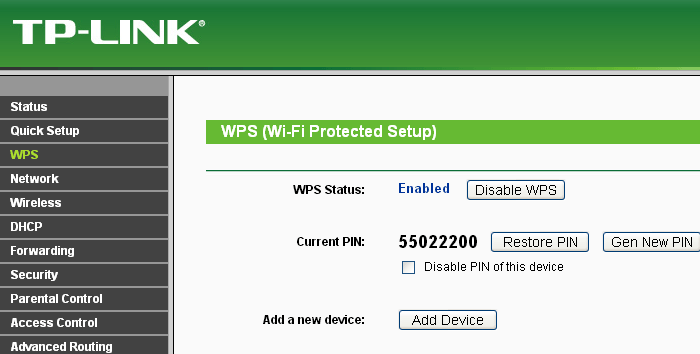
Cum să dezactivați WPS pe router?
Pentru a dezactiva funcția WPS, accesați interfața routerului dvs. și debifați caseta de selectare "Activați WPS" sau verificați starea acestei funcții (în funcție de modelul routerului).
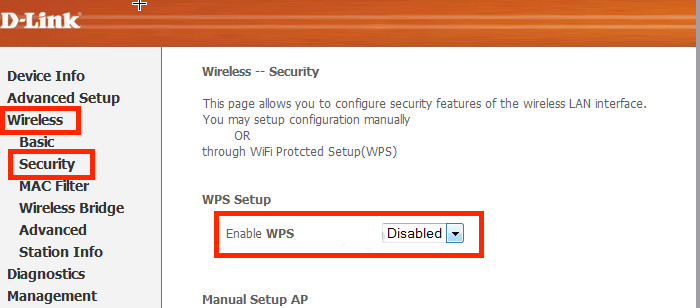
WPS intermitent pe router - Ce este?
Unele modele de routere de pe panoul frontal există un indicator de stare WPS, ceea ce indică starea acestei funcții.
De regulă, indicatorul WPS clipește când este apăsat butonul de același nume, adică în procesul conexiune fără fir dispozitive la router pentru acest protocol.
Becul de lumină WPS nu este aprins pe router - ce să facă?
În majoritatea cazurilor, WPS nu arde dacă această caracteristică este dezactivată în setările routerului.
Dacă doriți să activați conexiunea WiFi prin WPS, este recomandat să mergeți la configurația routerului și să marcați starea funcției ca "Activat" (sau "On").
Este necesar să dezactivați WPS pe router?
În unele cazuri, conexiunea WPS este considerată nesigură, deoarece protecția unei astfel de rețele "lame pe ambele picioare".
Prin urmare, întrebarea este "Cum să eliminați WPS și să faceți acest lucru" ar trebui să fie abordate pe baza logicii și a bunului simț:
Dacă aveți o casă privată și o zonă de acoperire a routerului acoperă doar un teritoriu de uz casnic, apoi WPS Network " amenințarea de informații."Nu reprezintă;
Dacă locuiți într-o clădire mică a apartamentelor, unde în cazuri extreme și "Waifa pentru vecinii buni nu vă deranjează" și hoții permanenți pot fi calculați și "trimis la interdicție", atunci dezactivarea WPS nu este de asemenea necesară;
Dacă organizați corporații rețeaua WiFi., Sau înconjoară o mulțime de iubitori terți de "Freebies", atunci acest protocol este dezactivat mai bine pentru o mai mare fiabilitate a rețelei dvs. wireless.
